Le trousseau de clés d'Ubuntu est une fonctionnalité qui collecte tous vos mots de passe dans une application sécurisée (gnome-keyring) et utilisera ces mots de passe stockés pour vous connecter automatiquement à divers services. Tous vos mots de passe stockés à l'intérieur du trousseau de clés sont protégés par un seul mot de passe principal. Le trousseau de clés est « déverrouillé » lorsque vous fournissez votre mot de passe système pour la première fois lors de la connexion.
Les utilisateurs qui ont activé la connexion automatique pour leur système peuvent avoir remarqué un message contextuel persistant et ennuyeux indiquant The login keyring did not get unlocked when you logged into your computer. Il s'agit simplement de l'application gnome-keyring demandant votre mot de passe afin qu'il puisse être utilisé pour s'authentifier auprès de divers services et applications sur votre système.
Le problème est que le fait d'avoir une connexion automatique ne vous sert pas à grand chose si vous devez toujours fournir votre mot de passe à chaque redémarrage pour une autre application. Dans ce didacticiel, vous verrez comment désactiver la fenêtre contextuelle du trousseau de clés sur un système Ubuntu Linux.
Dans ce didacticiel, vous apprendrez :
- Comment désactiver le message contextuel du trousseau de clés sur Ubuntu
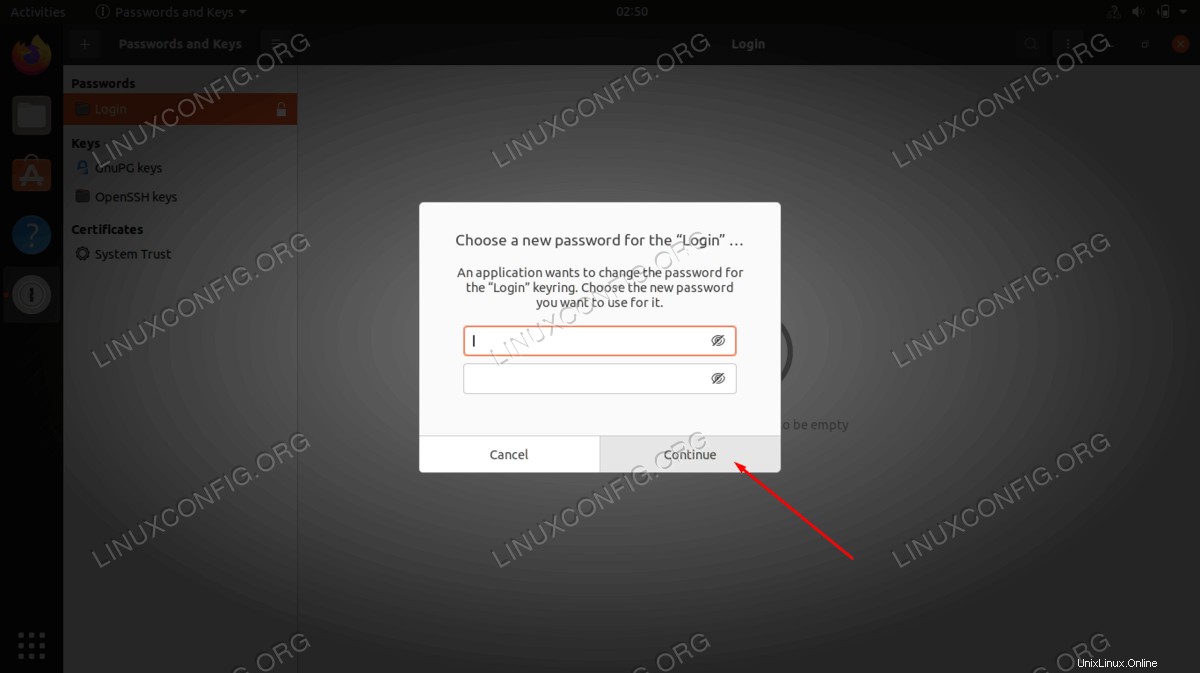
| Catégorie | Exigences, conventions ou version du logiciel utilisée |
|---|---|
| Système | Ubuntu Linux |
| Logiciel | porte-clés-gnome |
| Autre | Accès privilégié à votre système Linux en tant que root ou via le sudo commande. |
| Conventions | # - nécessite que les commandes linux données soient exécutées avec les privilèges root soit directement en tant qu'utilisateur root, soit en utilisant sudo commande$ – nécessite que les commandes linux données soient exécutées en tant qu'utilisateur normal non privilégié |
Comment désactiver la fenêtre contextuelle du trousseau de clés sur Ubuntu, instructions étape par étape
Vous avez deux options pour empêcher le message du porte-clés d'apparaître tout le temps. La première option est que vous pouvez simplement désactiver la connexion automatique. Cela signifie que vous devrez fournir votre mot de passe utilisateur à chaque démarrage du système, mais vous ne verrez plus le message contextuel du trousseau de clés.
La deuxième option consiste à définir un mot de passe principal vide pour votre trousseau de clés. Il s'agit d'une faille de sécurité flagrante, car désormais, n'importe qui pourrait accéder à tous vos mots de passe stockés sans avoir à fournir au préalable un mot de passe principal. Cependant, si vous avez déjà activé la connexion automatique à votre système de toute façon, il est possible que vous ne soyez pas principalement préoccupé par la sécurité en premier lieu.
Nos instructions étape par étape ci-dessous expliquent comment définir un mot de passe vierge sur le trousseau de clés, désactivant ainsi le message contextuel de manière permanente.
- Ouvrez les
Activitesmenu et recherchezkeyring. Ouvrez lePasswords and Keysapplication qui apparaît dans les résultats de recherche.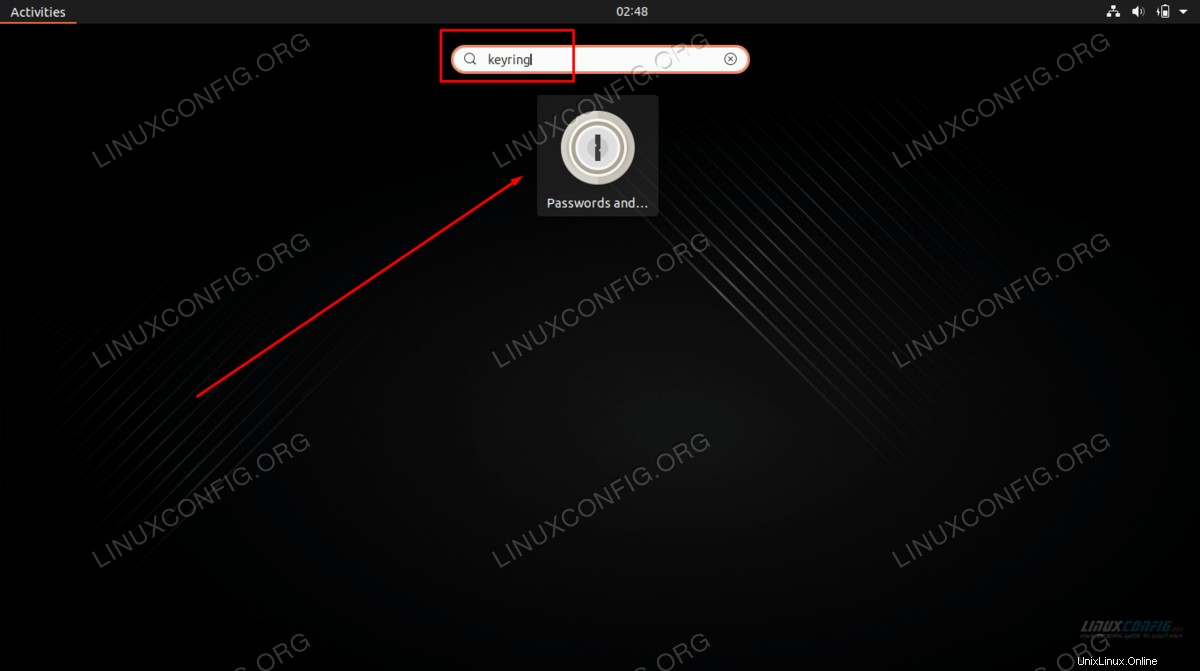
- Dans l'application trousseau de clés, faites un clic droit sur le
Loginà gauche, et cliquez surChange Password.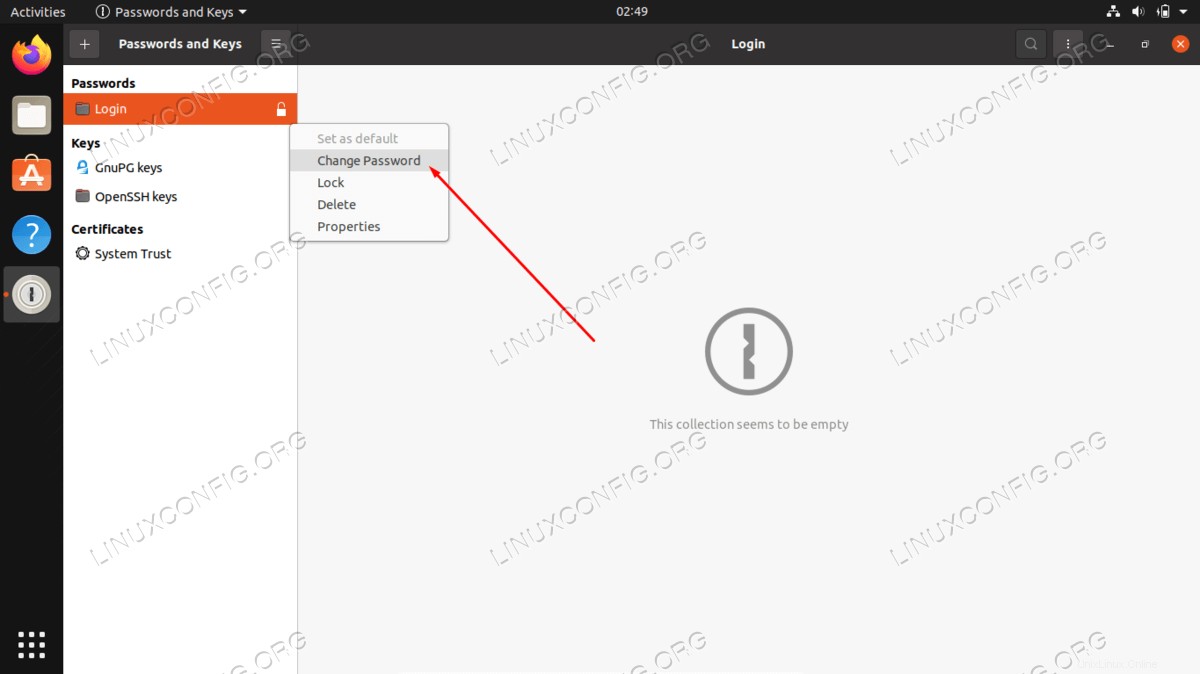
- Authentifiez-vous avec le trousseau de clés en utilisant votre mot de passe actuel.
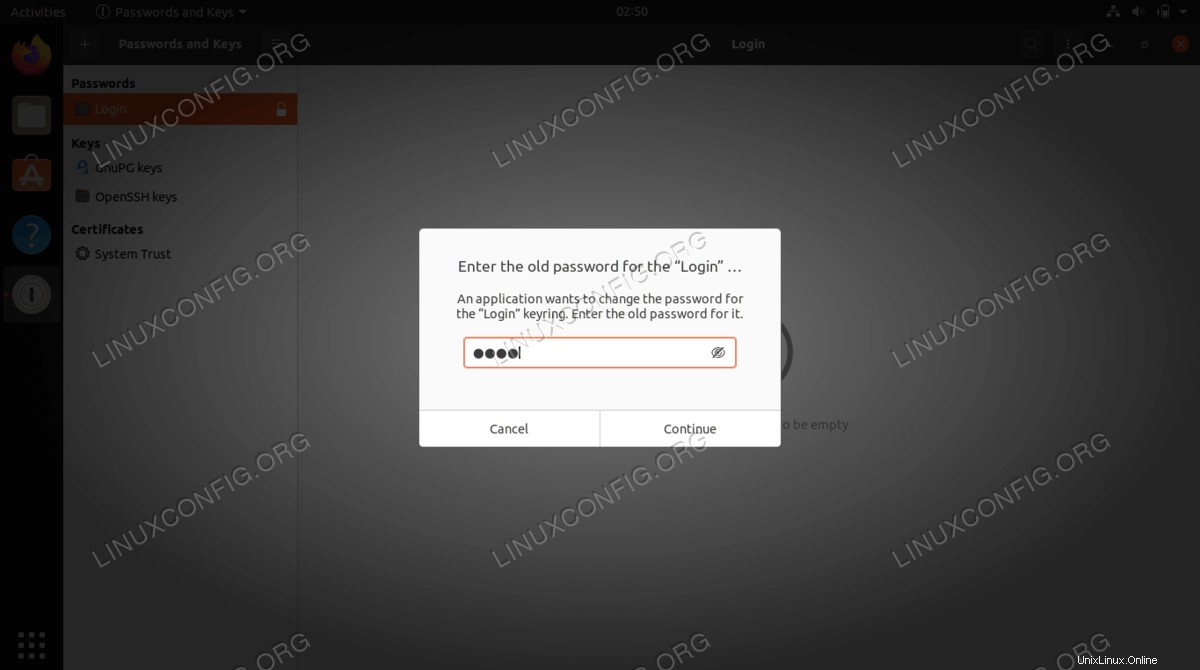
- Laissez les champs de mot de passe vides et cliquez simplement sur
Continue.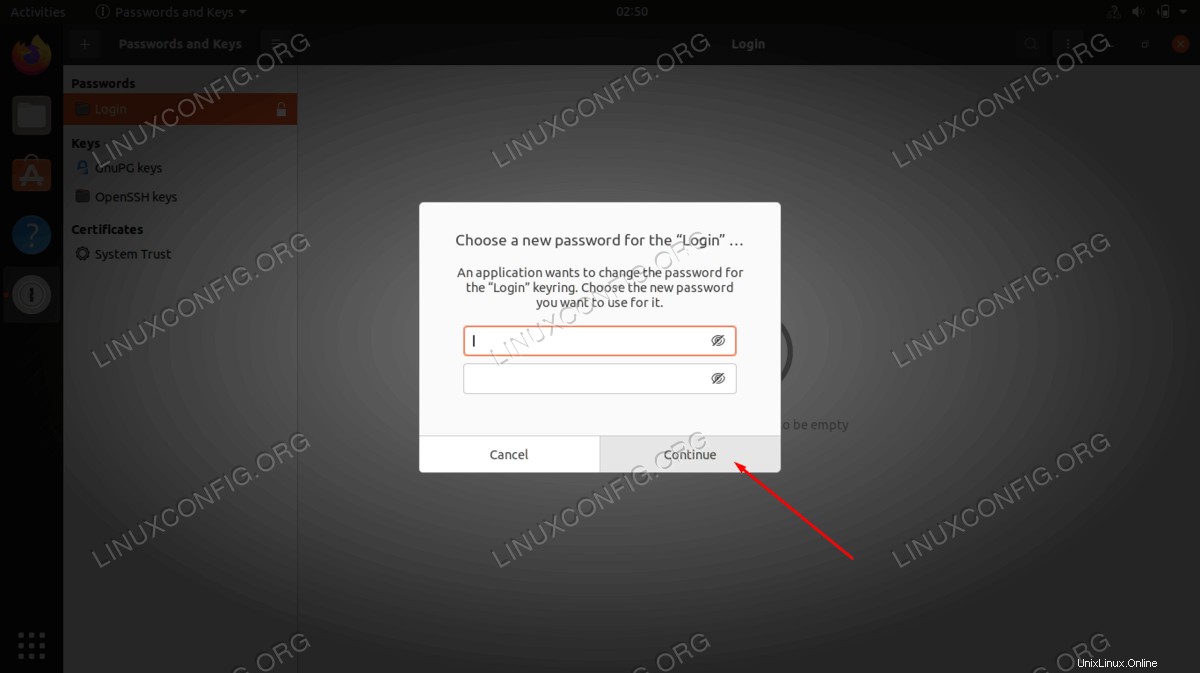
- Ubuntu vous avertira qu'il stockera désormais vos mots de passe dans un format non chiffré. C'est votre chance de déterminer si le risque de sécurité en vaut la peine. Si c'est le cas, cliquez sur
Continueune fois de plus.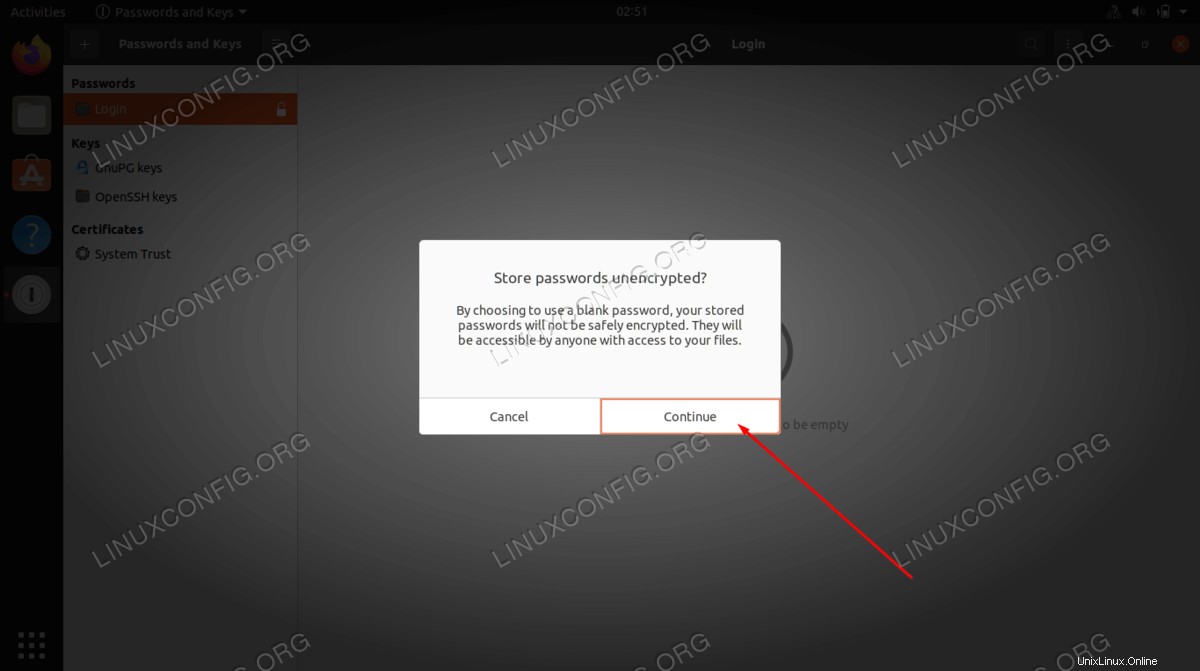
C'est tout ce qu'il y a à faire. Vous pouvez fermer l'application du trousseau de clés après avoir apporté vos modifications, et le message contextuel du trousseau de clés ne devrait plus s'afficher à l'avenir.
Gardez à l'esprit que vous devrez effectuer ces mêmes étapes pour tous les utilisateurs du système qui souhaitent désactiver le message contextuel du trousseau de clés.
Réflexions finales
Dans ce didacticiel, vous avez vu comment désactiver le message contextuel du trousseau de clés sur un système Ubuntu Linux. Certains utilisateurs considèrent ce message comme ennuyeux, mais il s'agit simplement d'une fonctionnalité de sécurité destinée à stocker vos mots de passe pour la commodité supplémentaire de la connexion automatique à certaines applications. Si le risque de sécurité ne vous dérange pas, la définition d'un mot de passe vide supprimera la fenêtre contextuelle et vous permettra de continuer à vous connecter automatiquement à Ubuntu.